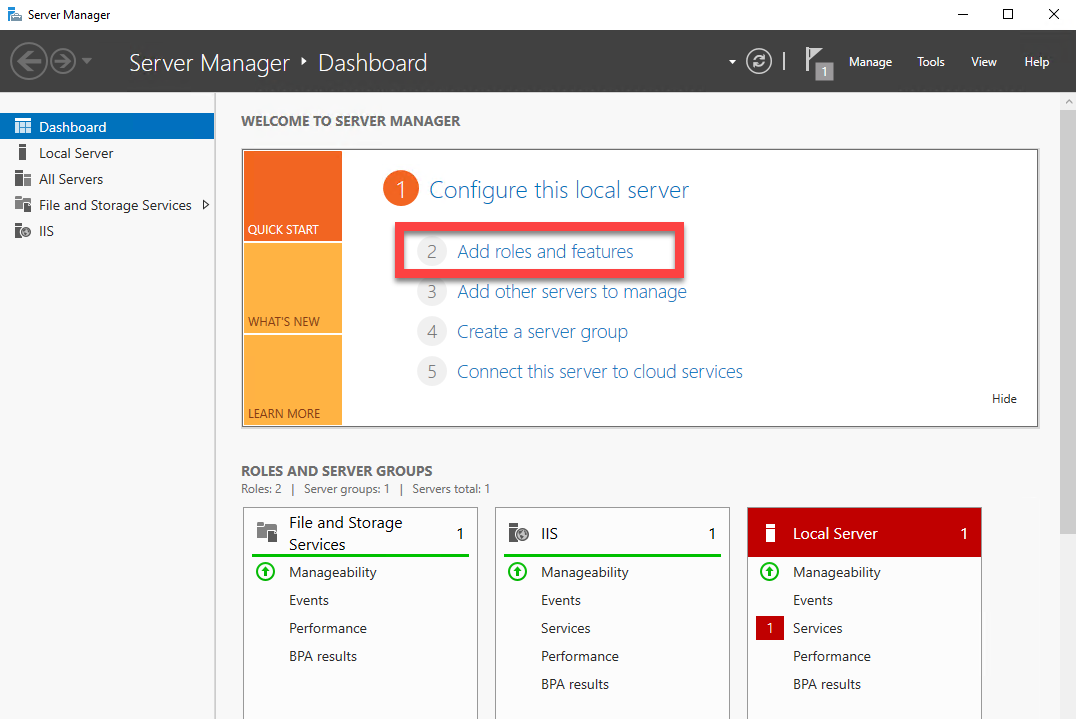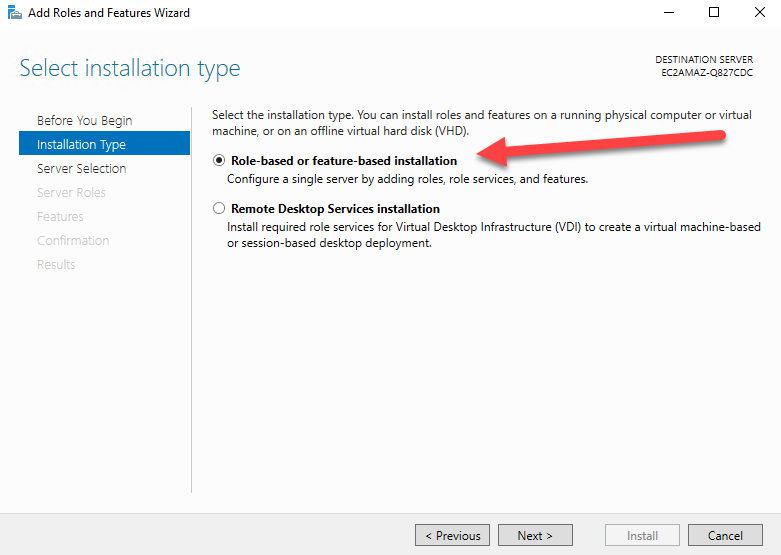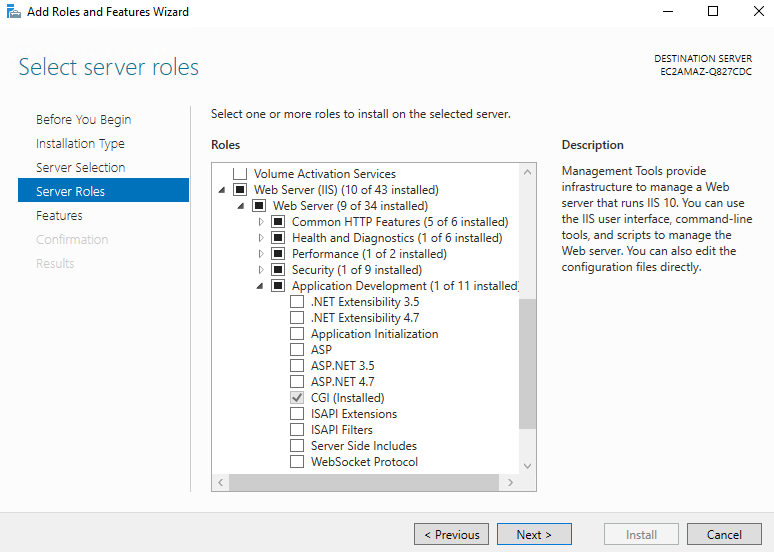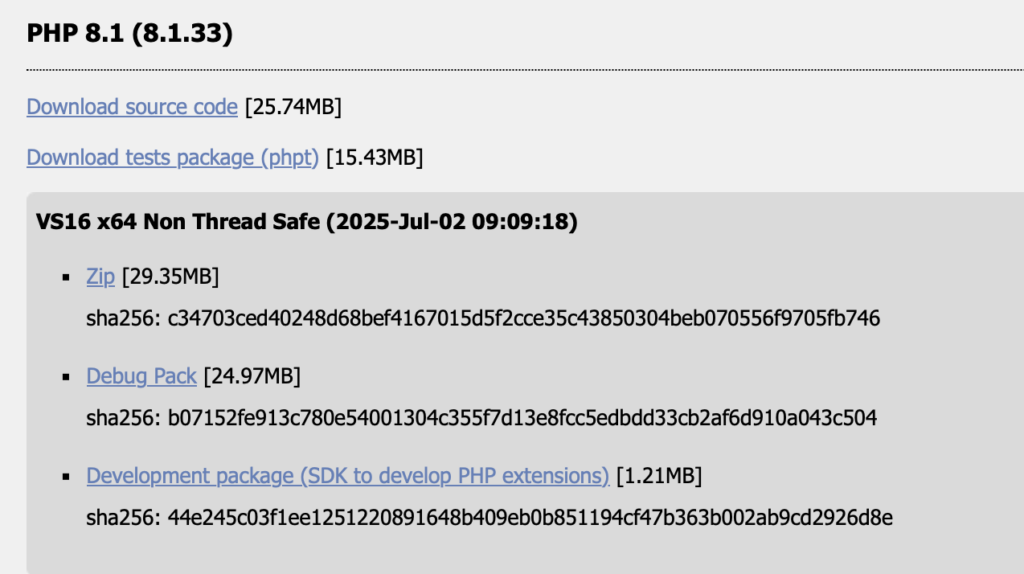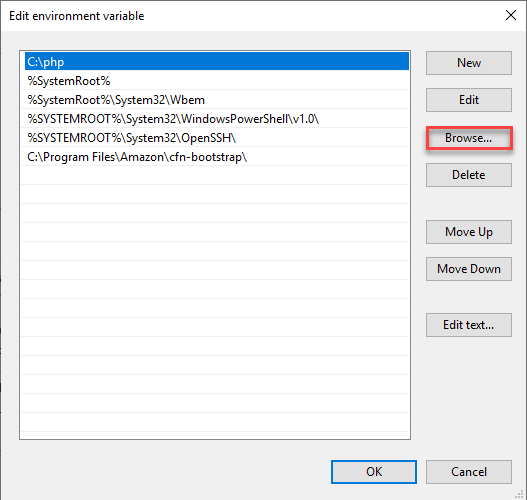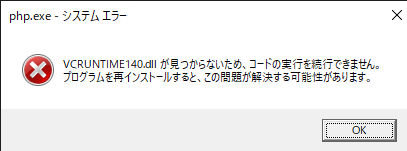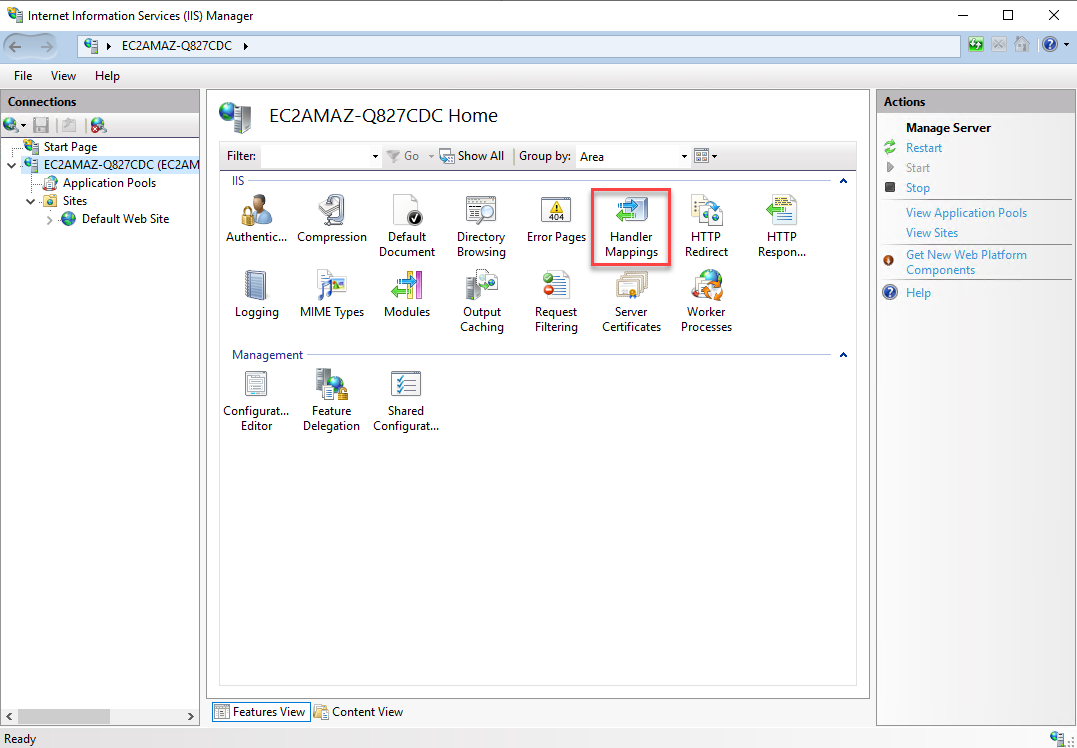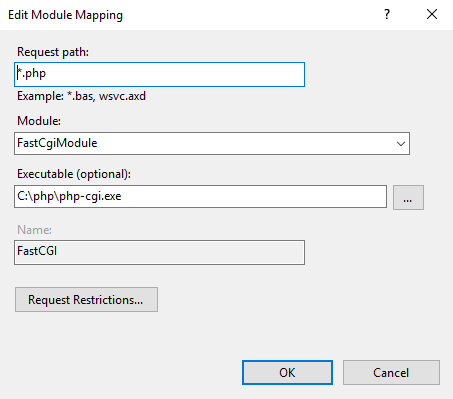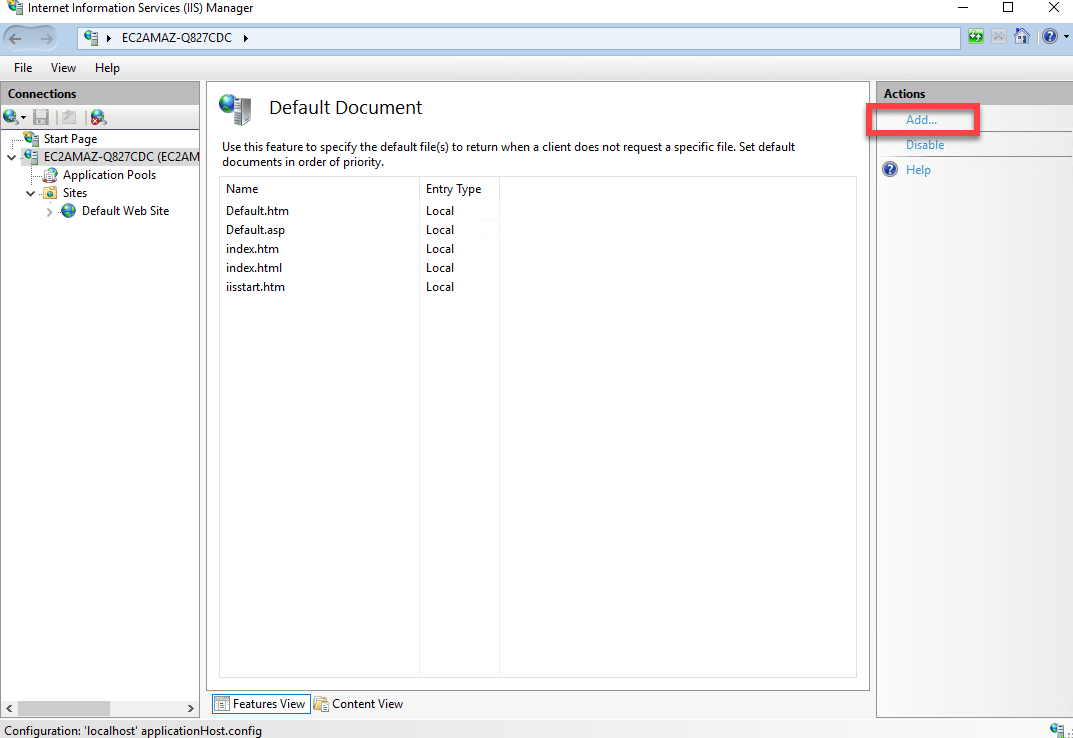Windows Server に TestRail をインストールする方法については、下記を参照してください。サポート対象 OS およびサーバー システムの詳細については、要件を参照してください。
Windows の PHP/Apache/MySQL オールインワン パッケージ (XAMPP など) は使用しないことを推奨します。最高のパフォーマンスと信頼性を得るには、下で説明しているように、IIS、PHP、FastCGI、および SQL Server for Windows 環境を使用することをお勧めします。または Linux、Apache、MySQL を使用します。どちらの環境も良好に動作します。
サーバーの準備
TestRail を利用するには Web サーバー、SQL データベース (SQL Server) および有効な PHP 8.0 または 8.1環境がサーバーにインストールされている必要があります。Windows Server では、Microsoft の IIS Web サーバーおよび FastCGI で動作するように設定された PHP の組み合わせが最適です。
IIS と PHP のインストール
IIS のインストール
Windows Server に IIS をインストールするには、サーバーマネージャー を使用します。’このローカル サーバーの構成’ で [役割と機能の追加] をクリックします。
[役割ベースまたは機能ベースのインストール] を選択し、[次へ] をクリックします。
サーバー プールから IIS をインストールするサーバー ホストを選択し、[次へ] をクリックします。’サーバーの役割’ で Web Server (IIS) を追加し、’Web サーバーの役割(IIS) > 役割サービス’ で [Web サーバー (IIS)] > [アプリケーション開発] > CGI を選択して [インストール] をクリックします。
※詳細については、Microsoft の公式ドキュメントを参照してください。
PHP のインストール
こちらから公式のPHP ZIP ファイルをダウンロードします。最新の 8.1 バージョンを使用してください。
2023 年時点では、VS16 x64 Non Thread Safe がダウンロードの推奨バージョンです。インストール ガイドでは、このバージョンを使用します。
ダウンロードが完了したら、zip 化された PHP ファイルをホスト システムの C:\php に展開します。
システム環境変数 ‘Path’を編集して C:\php を追加します。
コマンドプロンプトで ‘php -v’ を実行して PHP のバージョンが表示されることを確認します。
‘vcruntime140.dll’ のエラーが発⽣する場合、「Visual C++ XXXX 再頒布可能パッケージ」のインストールが必要です。
ダウンロード ページ遷移後、”すべてのダウンロード” > “その他のTools、Frameworks、そして Redistributables” からご利⽤の環境に合わせて [Microsoft Visual C++ Redistributable for Visual Studio XXXX] をダウンロードしてインストールします。デフォルトで表⽰されるバージョンよりも古いバージョンの OS を利⽤している場合は “以前のバージョンのダウンロード” から該当バージョンを選択してください。
IIS の設定
IIS マネージャーに移動し、サーバー ホストをクリックして [ハンドラー マッピング] をクリックし、[モジュールマップの追加] をクリックします。
開かれたウィンドウで、次の画像に表示されているとおりにすべてのフィールドに入力し、[OK] をクリックします。
IIS マネージャーでサーバー ホストに戻り、[既定のドキュメント] をクリックします。操作 パネルで [追加] をクリックします。
[名前] フィールドに「Index.php」と入力し、[OK] をクリックします。もう 1 度 [追加] をクリックし、[名前] フィールドに「Default.php」と入力して [OK] をクリックします。
※PHP info の診断を実行してPHP のバージョンを確認します。
前提条件のインストール
Windows で SQL Server データベースと組み合わせて TestRail を使用するには、次の PHP 拡張機能が必要です。
-
- gd PHP 拡張機能 – グラフの生成に使用します
- sqlsrv_81_nts_x64 PHP 拡張機能 – SQL Server データベースにアクセスするのに必要です
- pdo_mysql PHP 拡張機能 – データベースにアクセスするのに必要です
- fileinfo PHP 拡張機能 – ファイル タイプおよびエンコーディングの判断に使用します
- imagick PHP 拡張機能 – 画像の処理に使用します
- mbstring PHP 拡張機能 – Unicode 文字列の操作に使用します
- curl PHP 拡張機能 – アップデートの確認などに使用します
- openssl PHP 拡張機能 – SSL 接続の処理に使用します
- ioncube PHP ローダー – TestRail PHP ファイルのデコードに使用します
PHP Microsoft drivers for SQL Server
PHP Microsoft drivers for SQL Server をダウンロードするにはこちらをクリックします。
ファイルを展開する前に、使用している PHP の Thread Safety が ts または nts のどちらであるかを確認します。そうでなければ、インストールは失敗します。PHP で Thread Safe または Not Thread Safe のどちらが有効であるかを確認するには、次のコマンドを実行します。
php -i|find "Thread Safety"
ファイルを展開したら、PHP のバージョンに応じて適切な Thread Safety ファイルを探し、C:\php\ext ディレクトリにファイルをコピーします。例:
-
- php_pdo_sqlsrv_81_nts_x64.dll
- php_sqlsrv_81_nts_x64.dll
これらの拡張機能をインストールするには、php.ini ファイルに次の行を追加します。
-
- extension=pdo_sqlsrv_81_nts_x64
- extension=sqlsrv_81_nts_x64
ODBC Driver
PHP Microsoft drivers for SQL Server を利用するには、ODBC Driver をインストールする必要もあります。適切なパッケージをダウンロードしてインストールします。
php.ini 設定ファイルで拡張機能を有効にし、ODBC Driver をインストールした後、IIS Web サーバーを再起動してください。拡張機能が正常にロードされたかどうかを確認するには、phpinfo() 関数を実行します。モジュールが実行されていることを確認するには、コマンド プロンプトで ‘php -m’ を実行します。
imagick PHP 拡張機能
公式の imagick 拡張機能のインストール ガイドの手順に従います。
ionCube PHP ローダー
最後に必要な PHP 拡張機能はフリーの ionCube PHP ローダーです。Windows 用の ionCube ローダーはこちらからダウンロードできます。
このインストール手順は、Windows VC16 (Non-TS) (64 bits) zip ファイル (ioncube_loaders_win_nonts_vc16_x86-64.zip) にある ‘ioncube_loader_win_8.1.dll’ が必要です。すべてのファイルをサーバー上に展開し、ローダー拡張機能を PHP の ext ディレクトリ (通常は C:phpext) にコピーします。PHP.ini ファイル (インストールディレクトリ、通常は C:php にあります) に次の行を追加して拡張をアクティベートします。
zend_extension = "C:\php\ext\ioncube_loader_win_8.1.dll"
Windows のコマンド プロンプトで php -v を実行すると、ionCube ローダー拡張機能が正常にインストールされたことを確認できます (コマンドを実行するには、PHP のインストール ディレクトリに移動する必要があります)。
php -v を実行し、次のように出力されていれば、ionCube ローダー拡張モジュールは正常にインストールされています (ionCube PHP Loader という文字列を含む行に注目してください)。
PHP 8.1.14 (cli) (built: Jan 4 2023 12:24:57) (NTS Visual C++ 2019 x64) Copyright (c) The PHP Group Zend Engine v4.1.14, Copyright (c) Zend Technologies with the ionCube PHP Loader v12.0.5, Copyright (c) 2002-2022, by ionCube Ltd.
※IIS が拡張機能をロードできるようにするには、ionCube 拡張機能ファイルのパーミッションを変更する必要がある場合があります。それには、エクスプローラーでファイルをを右クリックし、[プロパティ] をクリックして [セキュリティ] タブを選択し、[Users] グループを追加します。
ほとんどの拡張機能、IonCube、imagick ステップは自動的に追加されるはずです。PHP を手動でインストールした場合は、以下のように php.ini ファイルで必要な拡張機能を有効にする必要がある場合があります。
zend_extension = "C:\php\ext\ioncube_loader_win_8.1.dll" extension=gd extension=fileinfo extension=imagick extension=mbstring extension=curl extension=openssl extension=pdo_sqlsrv_81_nts_x64 extension=sqlsrv_81_nts_x64
PHP をリロードするには、IIS Web サーバーを再起動する必要があります。最も簡単な方法は、World Wide Web Publishing Windows サービスを再起動することです。それには、[管理ツール] から [サービス] アプリケーションを開き、サービスを再起動します (これにより、すべての IIS アプリケーション プールおよび Web サイトが再起動されます。このサーバーで他の Web サイトおよびアプリケーションをホストしている場合は、関連するアプリケーション プールだけを再起動するほうがよいでしょう)。
Chrome Chrome Headless Shell 依存関係のインストール (レポート用)
-
- 依存関係のインストール
- システムに ZIP ファイルを解凍する機能があることを確認してください。
- Chrome Headless Shell を手動でダウンロードする
- Chrome for Testing のウェブサイトをブラウザーで開き、最新の安定版をダウンロードします。
- ファイルの解凍
- ダウンロードした chrome-headless-shell-win64.zip を右クリックし、”すべて展開 “を選択します。
- 任意の場所に移動
- 解凍したフォルダーを任意の場所に移動します (例: C:\\testrail\\ChromeHeadles)。移動先のパスをメモしておきます。TestRail のインストール時にこのパスを設定する必要があります。
- 依存関係のインストール